・ZoomやTeamsなどのツールを使ったWEB会議をよくされる方
・複数機種(Windows,android,iphoneなど)で接続を切り替えてワイヤレスイヤホンを使いたい方
どうも、在宅勤務主体の働き方に変わり2ヶ月に1回しか電車に乗らなくなったドスたろうです。
今回はテレワーク環境を整えるために購入したいくつかのアイテムの中で、
音楽聞く用兼、WEB会議用に購入した完全ワイヤレスイヤホン『Galaxy Buds Live』のレビューをしたいと思います。
『Galaxy Buds Live』のスペック概要
| サイズ(イヤホン) サイズ(充電ケース) |
横幅:約16.5mm / 高さ:約27.3mm 横幅:約50.0mm / 高さ:約50.2mm / 奥行き:27.8mm |
| 重量(イヤホン) 重量(充電ケース) |
5.6g ※片側だけの重量 42.2g |
| Bluetooth | v5.0 |
| Bluetoothプロファイル | HFP, A2DP, AVRCP |
| コーデック | SBC, AAC, Scalable Codec(Samsung独自) |
| バッテリー(イヤホン) ※ バッテリー(充電ケース) ※ |
60mAh 472mAh |
| 連続再生時間(イヤホンのみ) 連続再生時間(イヤホン + 充電ケース) |
6時間 21時間 |
| 互換性 | Android 5.0 以降 , 1.5GB 以上 / iPhone 7 以降, iOS 10 以降 |
| カラー | ミスティックブロンズ, ミスティックホワイト, ミスティックブラック |
※再生時間は設定によって異なります





『Galaxy Buds Live』総評
| 高音 | |
| 低音 | |
| 遮音性 | |
| ANC | |
| バッテリー | |
| 充電速度 | |
| フィット感 | |
| 接続端末切替 | |
| 接続安定度 | |
| 携帯性 |
音質
イヤーインタイプではありますが、AKGのサウンドテクノロジーを備えた12mmサイズのスピーカーとベースダクトにより、低音は籠もることなくメリハリのある音を再生してくれます。高音についてもクリアで淀みなくなく聞くことができます。ただし、遮音性が低いので通勤・通学時に音楽を聞くのをメインにイヤホンをお探しの方は、電車の中だと結構周りの騒音が入ってくるのでその点にご注意ください。
ちなみに僕は家や静かな屋外で使用する事が多いのですが、そういった環境ではメリハリがあり臨場感のある音質で音楽を聞くことができています。
遮音性とANC
遮音性についてはGalaxy Buds Live自体が周囲の音を取り込む作りになっている為、イヤホンをしていてもある程度の音は入ってきます。僕の持っているイヤホンの中で遮音性の高いカナル型イヤホン「Soundcore Liberty Air2」と比較すると感覚的には下表のような感じになります。また、ANCの有無を分けて書いてありますが、ANCについては周囲の音を全体的に少しボリュームダウンしたような聞こえ方になる程度なので、ANCがちゃんと効くイヤホンをお探しの方にはちょっと向かないイヤホンかもしれません。
| Galaxy Buds Live(ANCなし) | Galaxy Buds Live(ANC有り) | Soundcore Liberty Air2 | |
|---|---|---|---|
| 屋外で歩行時の自分の足音 | ×:普通に聞こえる | ○:あまり聞こえない | ○:あまり聞こえない |
| 風が吹いてる中での歩行時 | ×:風の音が入ってくる | ×:風の音が入ってくる | ○:風の影響なし |
| すぐ横を走る車の走行音 | ×:普通に聞こえる | △:ボリュームが1/3~1/2くらい下がる | ○:あまり聞こえない |
| 周囲の会話音 | ×:普通に聞こえる | △:ボリュームが1/3~1/2くらい下がる | ○:あまり聞こえない |
| 地下鉄に乗車時の騒音 | ×:普通に聞こえる | ×:普通に聞こえる | △:ボリュームが1/3~1/2くらい下がる |
※音楽を再生していない状態での感覚値をまとめたものです
バッテリー容量と充電速度について
バッテリー容量
公式HPではイヤホン本体だけで連続再生最長6時間と紹介されていますが、実際に僕が使用した場合、テレワークで3時間ほど使用してバッテリーが40~50%くらい残っていることが多いので、使用条件にもよりますが充電無しで6時間くらいは使用可能だと思われます。
充電速度
テレワークなどで一日中使用しているとバッテリー残量が少なくなってきて急遽充電が必要になる場合もありますが、Galaxy Buds Liveはバッテリー残量が少ない場合の充電速度が非常に早くバッテリー残量が19%の場合、5分で36%まで充電することができます。公式HPでも5分の充電で1時間使用可能と記載していますが、音量を抑えるなど条件を整えれば1時間くらいは使えそうに思えます。
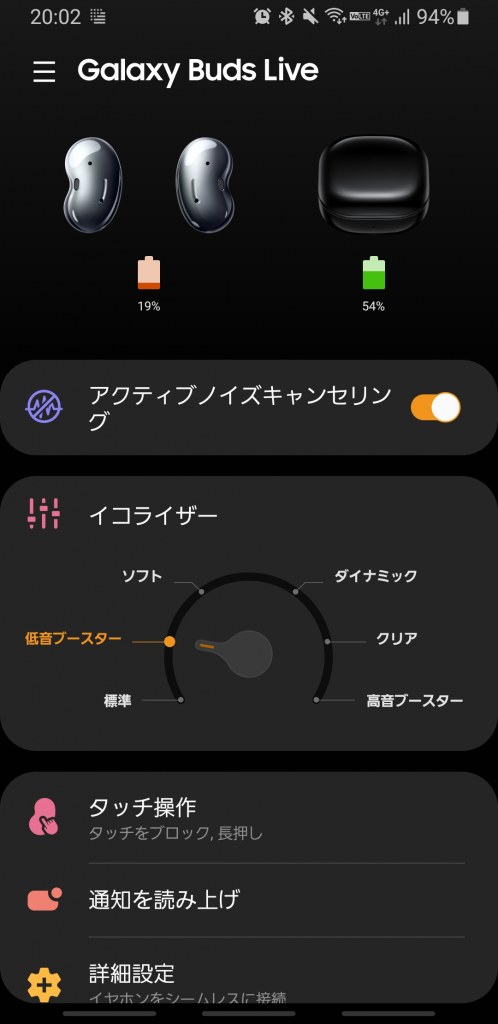 |
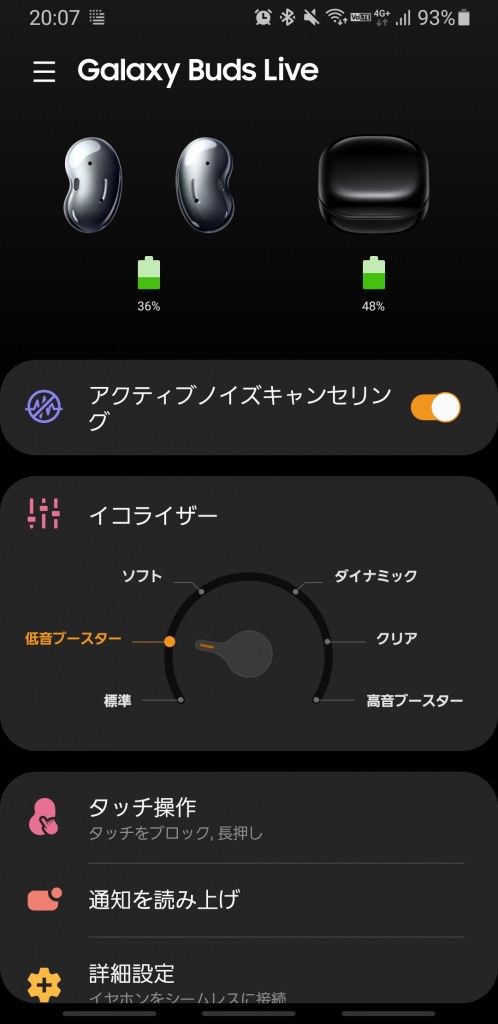 |
フィット感
耳にすっぽり収めて装着するタイプのイヤホンであることから、長時間装着していても全く痛くなりません(平日の場合はテレワークでZoomやTeamsでの会議や作業中に音楽を聞いている場合もずっと付けっぱなしなので、だいたい6,7時間くらい装着していますが、問題ないです)。また僕だけかもしれませんが、カナル型イヤホンを会議などで使用した場合、発言で口を動かすたびにイヤホンの位置が少しずつズレていき外れかけることがよくありますが、Galaxy Buds Liveの場合はカナル型とは装着方法が異なるからか装着中に会話をしても全くズレません。
また、イヤホン片方あたりの重量が5.6gと非常に軽い(1円玉2枚と5円玉1枚を合わせた重さくらい)ので、ランニング中に使用しても全くズレず、落ちそうになることも無いので非常に重宝しています。
接続端末切替
接続端末切替ですが、非常に簡単にサッと切替可能です!最初のペアリングを端末ごとに設定した後は各端末のBluetoothメニューからGalaxy Buds Liveを選択して接続ボタンを押すだけで接続できちゃいます。僕の場合スマホはAndroidとiPhone、PCはWindowsでそれぞれGalaxy Buds Liveを登録して一日に何度も接続端末を切替えて使用していますが、ノンストレスでサッと切替えできるので、外出時に音楽を聞く場合、PCで会議をする場合、スマホで電話をする場合などの状況ごとに接続端末を切替えて複数台で共有して使っています。各端末の接続手順を下にまとめてみました。
Androidの場合
 |
Androidの場合、クイックパネルのBluetoothアイコンを長押しすることで左図のBluetooth設定画面が出せるので、この画面を出したら後は『Galaxy Buds Live』の部分をタップすればそれで接続されます。 |
iPhoneの場合
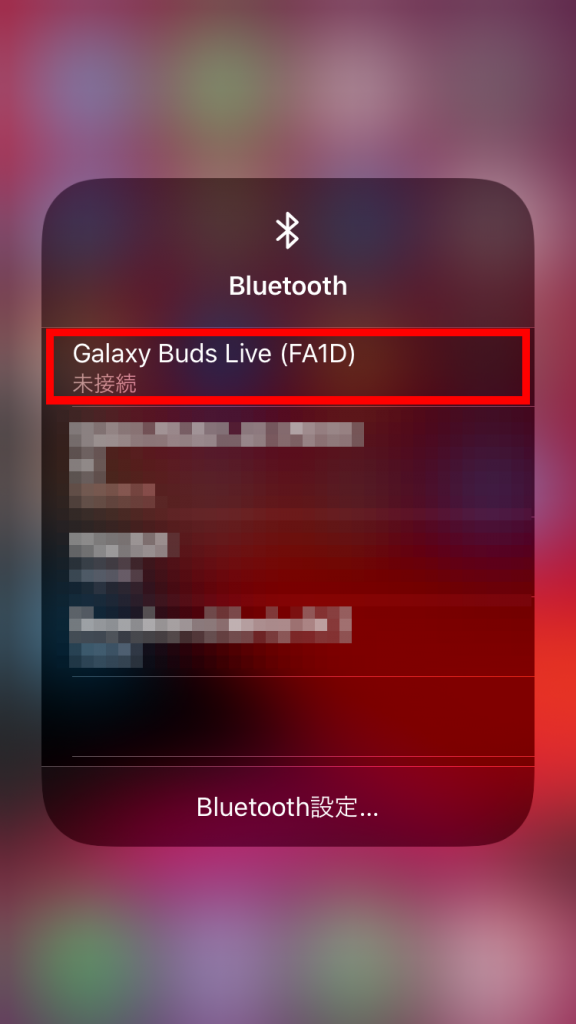 |
iPhoneの場合、コントールセンターのWifiやBluetoothアイコンがあるグループを選択して展開し、更にBluetoothアイコンを長押しすることで左図のBluetooth一覧が表示されるので、ここから『Galaxy Buds Live』をタップすれば接続できます。 |
WindowsPCの場合
WindowsPCの場合は「スタートメニュー」 > 「デバイス」選択で下記画面が表示されるので、Bluetoothとその他のデバイスから「Galaxy Buds Live」をクリックし、「接続」をクリックすれば接続されます。
接続安定度
屋内や屋外で使用している分には途切れることなく、接続も安定しています。地下鉄や通勤ラッシュ時の駅のホームなどではたまに通信が途切れることもありますが、ほぼほぼ安定して使えています。
携帯性
スペック概要にまとめていますが、充電ケースの大きさが厚み約28mmで横幅・高さが約50mmとなっており、かなりコンパクトな作りになっている為、ズボンのポケットにも入りますし、スーツの内ポケットに入れてもあまりかさばらない為、非常に携帯しやすいです。
比較的ケースがコンパクトなSoundcore Liberty Air2と比較してもGalaxy Buds Liveの方がややコンパクトな感じになっています。(厚みではGalaxy Buds Liveの方が1,2mmほど厚いです)

操作性
Galaxy Buds Liveではイヤホンの下図の赤い部分をタップすることで操作ができますが、タップ可能部分を指先の感触で判断することが難しい形をしている為、タップしたつもりができていないことがよくあり、操作性はそこまで良くないです。ただ、手のひらで耳を塞ぐような形でタップするとほぼ誤操作なくタップできるので、僕の場合は手のひらでタップ操作することが多いです。
専用アプリについて
android,iPhoneでGalaxy Buds Liveを使用する場合は専用アプリをスマホにインストールすることで下記の機能が使えるようになります。
| 機能 | android | iPhone |
|---|---|---|
| 音楽・動画の再生中に耳から外すと自動停止 | ○ | ○ |
| イヤホンを装着していない時の誤タップ防止 | ○ | ○ |
| イコライザー切替え | ○ | ○ |
| ノイズキャンセリングON/OFF | ○ | ○ |
| 通知読み上げ | ○ | × |
| タッチ操作設定 | ○ | ○ |
※2020年11月時点
音楽・動画の再生中に耳から外すと自動停止
アプリをインストールすると使える機能の一つに”音楽・動画の再生中に耳から外すと自動停止”があります。これはスマホで音楽や動画を見ている時にイヤホンを耳から外すと自動で再生停止してくれる機能なんですが、片耳のイヤホンを外しただけでは作動せず、両耳のイヤホンを外した状態じゃないと停止されないようになっています。
イヤホンを装着していない時の誤タップ防止
こちらの機能はイヤホンを耳から外している状態ではイヤホンをタップしても反応しないという機能です。タッチ操作できるイヤホンは耳から外している時の誤操作が多いので、こういった機能が付いてるだけで使用時のストレスが無くなるので非常に嬉しい機能です。また、専用アプリの別のメニューからタップ自体を無効にすることも可能です。
イコライザー切替え
android,iPhoneともに標準、低音ブースター、ソフト、ダイナミック、クリア、高音ブースターから選択可能です。ただ、イコライザーによって劇的に音質が変わるかと言われるとそんなに変わらないので、一応変える機能がついている程度に考えていたほうがいいと思います。
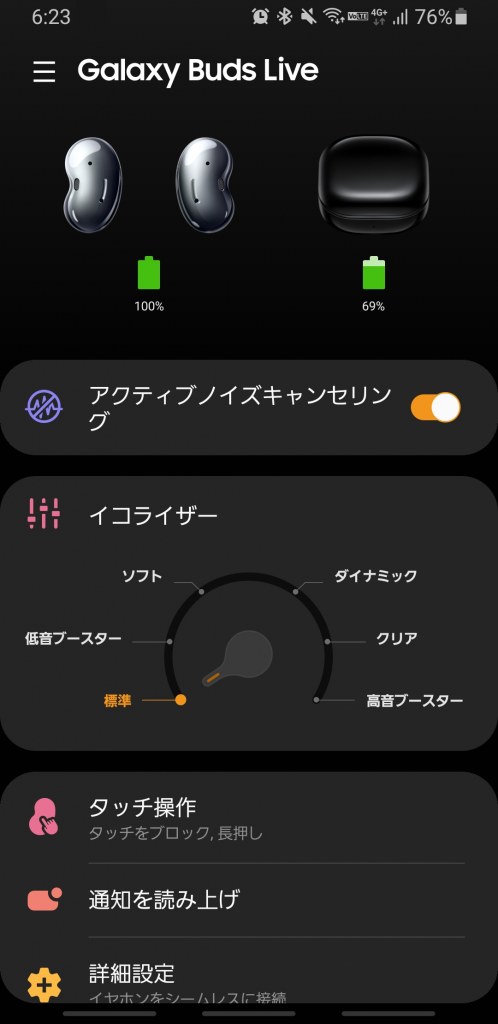 |
 |
ノイズキャンセリングON/OFF
ノイズキャンセリングのON/OFFはアプリ上か、イヤホンを長押しした際の機能割当てでのノイズキャンセリングのON/OFFを選択できるのでそちらから切り替えることが可能です。僕の場合は基本的にはANCはONにして使用しており、ランニングの時だけOFFにするといった使い方をしていますが、そんなしょっちゅう切替えるわけではないのでアプリ上でON/OFFするので問題ないと思います。
通知読み上げ
こちらはAndroidのみの機能となります。
設定したアプリから通知があった際に通知の内容を読み上げてくれます。読み上げる通知の内容は概要か全文のどちらかをアプリごとに設定することができます。
概要と全文でどこまで読み上げるかはアプリごとに異なるかもしれませんが、LINEの場合は下記のようになります。
・概要:”LINE”
・全文:”LINE” + 送信者のLINEアカウント名 + メッセージの内容
※通知対象アプリを増やす場合は下部の左側の画面で「全て表示」をタップすると、画面上部に「読み上げる」という項目が出るので、そこの項目を「全て」に変更することで通知読み上げ対象と非対象のアプリ一覧が表示されます。後は対象のアプリを探せば通知読み上げ対象に追加できます。
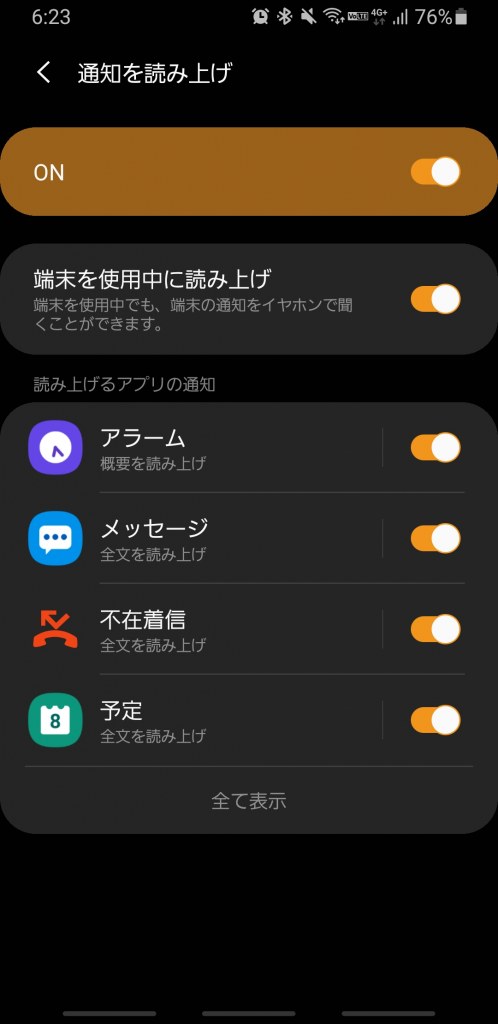 |
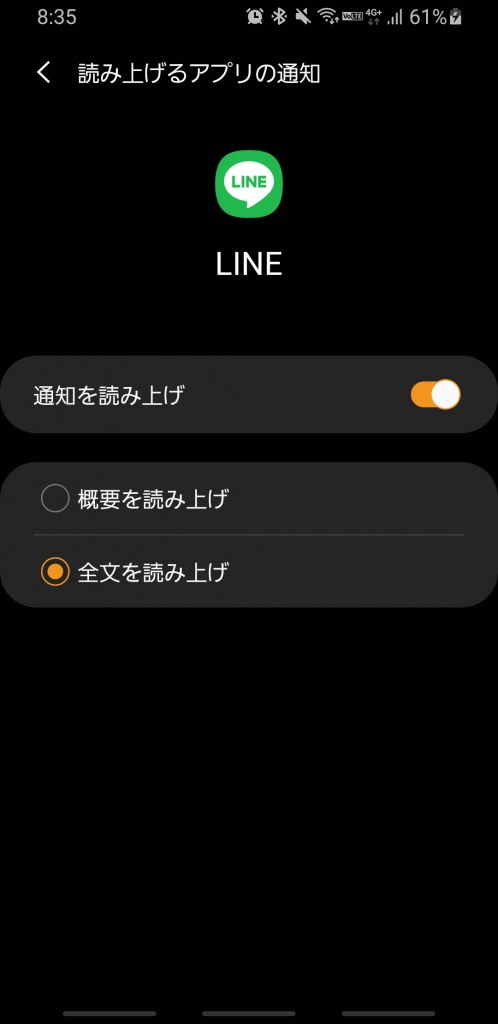 |
タッチ操作設定
android、iPhoneともにタッチ操作ではタッチ操作の有効・無効の切替と、イヤホンを長押しした際の機能を変更することができます。
割り当てられる機能はアクティブノイズキャンセリングのON/OFF、音声コマンドの起動、音量アップダウンの3つとなります。片耳でも音量アップダウンを割り当てた場合は右側に音量アップ、左側に音量ダウンがそれぞれ割り当てられます。ちなみに、長押しのままタッチし続けていると連続して音量のアップダウンをしてくれたりします。
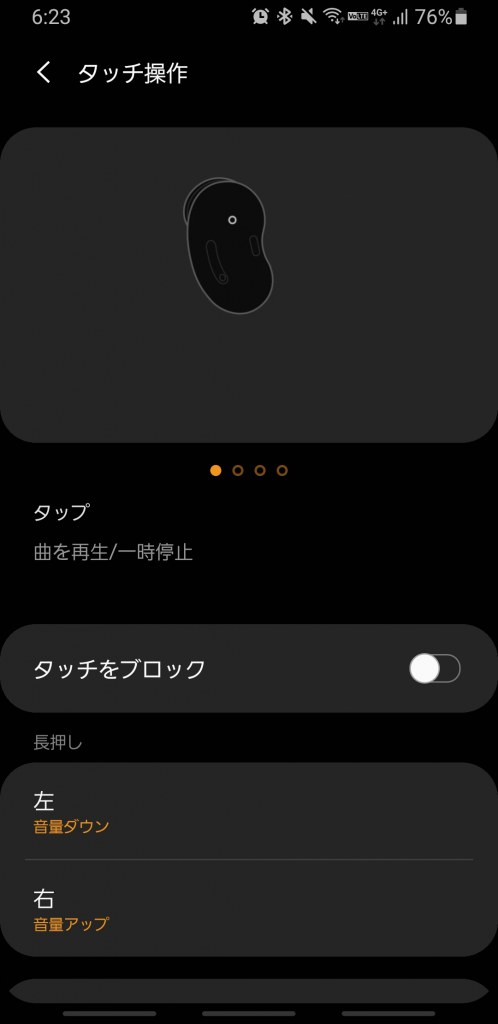 |
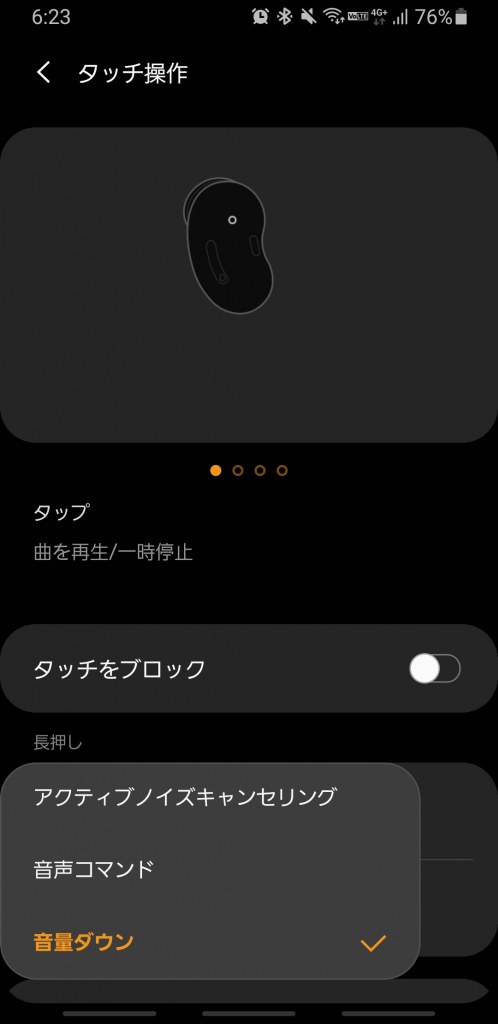 |
 |
 |
まとめ
Galaxy Buds Liveはイヤーインタイプなので、最初はそんなに音質に期待はしていませんでしたが、電車や駅のホームのような騒音が激しい場所でなければ非常に良い音質で音楽を聞くことができるイヤホンだと思います。また、疲れづらくズレにくいフィット感や、長時間使用できるバッテリーと急速充電機能などもあり、僕のようにテレワークで会議や音楽を聞いていてずっとイヤホンを着けっぱなしの人にはオススメのイヤホンです。
オススメポイント
- 会話中もランニング中もズレず、耳が痛くなりにくい優れたフィット感
- 別端末で使用する際も簡単操作で素早く切替可能
- イヤーインタイプだからとあなどれない音質
- 長時間使用できるバッテリーと急速充電機能
- 使い勝手を向上してくれる専用アプリ
イマイチポイント
- タップ操作が若干しずらい
- ANCと遮音性はそんなに期待しないほうが良い





